Agregar segmentos personalizados a la estructura del código de presupuesto del proyecto
Objetivo
Agregar nuevos segmentos personalizados a nivel compañía a la estructura del código de presupuesto a nivel proyecto.
Contexto
Cuando el Administrador Procore de su compañía agrega nuevos segmentos personalizados a la EDT de su compañía, se agrega automáticamente a la lista de 'Segmentos disponibles' del proyecto existente. Estos nuevos segmentos a nivel compañía estarán atenuados y no estarán disponibles, para mostrar que no se han agregado a la estructura del código de presupuesto del proyecto. Si desea agregar ese nuevo segmento personalizado a nivel de compañía a su proyecto, puede agregarlo antes o después de haber creado códigos de presupuesto en el proyecto.
Aspectos para tener en cuenta
- Permisos de usuario requeridos:
- Permisos de nivel de "Administrador" en la herramienta Administrador a nivel de proyecto.
- Información Adicional:
- Cuando se agrega un nuevo segmento a la WBS a nivel de compañía, Procore lo agrega a la lista "Segmentos disponibles".
- Para crear un código de presupuesto del proyecto usando ese segmento, debe agregarlo a la estructura del código de presupuesto de su proyecto.
- Puede agregar un segmento a nivel de compañía al código de presupuesto de su proyecto en cualquier momento, antes o después de haber creado códigos de presupuesto en el proyecto.
- Para saber cómo interactúan las estructuras de código de presupuesto a nivel de proyecto y de compañía, consulte ¿Qué sucede con los proyectos al cambiar el orden de los segmentos de la estructura del código de presupuesto de mi compañía en WBS?
- Limitaciones:
Requisitos previos
Pasos
- Vaya a la herramienta Administrador a nivel de proyecto.
- En 'Configuración del proyecto', haga clic en el enlace Estructura de desglose del trabajo.
- En la tabla "Segmentos disponibles", haga clic en el segmento para agregarlo a la estructura del código de presupuesto de su proyecto.
Nota:
- Los segmentos a nivel de compañía recién agregados se muestran en gris en la lista "Segmentos disponibles" para indicar que NO son parte de la estructura del código de presupuesto.
- Si no está seguro de cómo utilizar el nuevo segmento, consulte con el Administrador Procore de su compañía.
- Busque el segmento que desea agregar y haga clic en el icono + junto al ítem de segmento personalizado que desea agregar a la estructura del código de presupuesto. Procore agrega el nuevo segmento a la estructura del código de presupuesto de su proyecto.
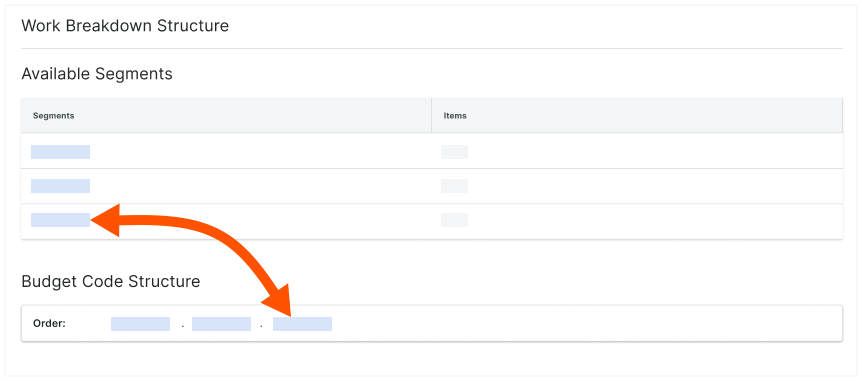
- Continúe organizando los segmentos en el orden deseado.

